
Acest software vă va menține drivere în funcțiune, astfel vă va proteja de erorile obișnuite ale computerului și de defecțiunile hardware. Verificați acum toate driverele în 3 pași simpli:
- Descărcați DriverFix (fișier descărcat verificat).
- Clic Incepe scanarea pentru a găsi toți driverele problematice.
- Clic Actualizați driverele pentru a obține versiuni noi și pentru a evita defecțiunile sistemului.
- DriverFix a fost descărcat de 0 cititori luna aceasta.
Uneori, se pot întâmpla accidente. Ați confundat un fișier cu altul și l-ați șters din Dropbox. Cu toate acestea, aveți nevoie de acel document și acum nu se găsește nicăieri.
De asemenea, s-ar putea părea că aveți nevoie de acel document până la urmă. Este important ca o aplicație care stochează date să aibă opțiunea de a recupera fișierele și folderele pierdute.
Dropbox are această flexibilitate, astfel încât să vă puteți recupera fișierele după ce le-ați șters.
Mai mult, vă recomandăm să păstrați datele și pe hardware. Există situații în care nu aveți acces la Internet și aveți nevoie de un anumit document.
Nu puteți recupera fișierele pierdute ar putea fi o problemă majoră pentru unii utilizatori, dar din fericire, Dropbox vă are spatele. Deci, astăzi vă vom arăta cum să restabili fișiere Dropbox șterse.
Restaurează fișierele șterse din Dropbox
- Mergi la Dosare.

- Click pe Fișiere șterse în bara laterală.
- Selectați numele fișierului sau folderului șters pe care doriți să îl recuperați.
- Clic Restabili. Dacă restaurați un număr mare de fișiere, va dura ceva timp.
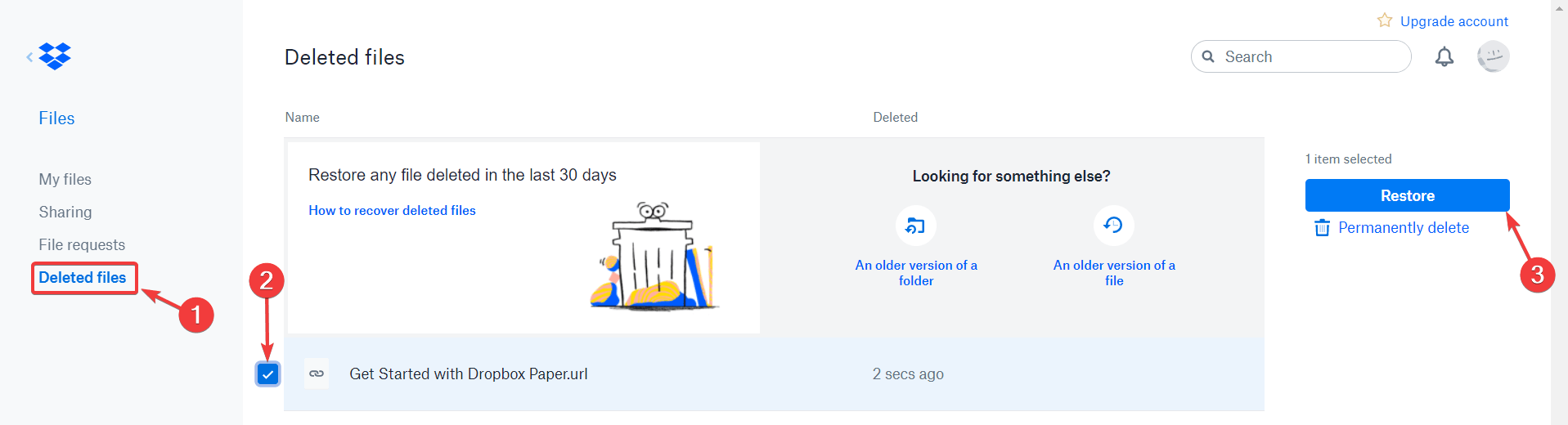
Merită menționat faptul că puteți selecta mai multe documente simultan dând clic pe pictograma casetă de selectare.
Concluzie
După cum puteți vedea, nu este nimic de îngrijorat. Puteți recupera fișierele șterse destul de ușor. Desigur, dacă faceți clic pe Ștergeți definitiv, vă veți șterge definitiv fișierele.
Deci, funcția de ștergere din Dropbox funcționează ca. Coșul de reciclare în Windows. Făcând clic pe Șterge, mutați fișierele în „coșul de gunoi”.
Cu toate acestea, mulți utilizatori au întâmpinat unele probleme grave în Dropbox. Din fericire, avem soluțiile. Marcaj Acest articol în caz că aveți nevoie mai târziu.
De asemenea, merită menționat faptul că puteți recupera doar fișierele unde aveți acces la editare. Documentele „numai citire” sunt șterse definitiv de la primul clic.
Dacă nu găsiți fișierul șters, tastați numele (sau o parte a numelui) documentului în caseta de căutare.
Mai mult, dacă aveți un cont Business sau un cont Professional, puteți căuta un anumit document cu orice cuvânt cheie din fișier.
Indiferent de contul dvs., puteți căuta mai multe tipuri de documente, cum ar fi fișiere Word, documente PowerPoint, PDF-uri, fișiere Notepad etc.
Ați găsit utile metodele noastre? Spuneți-ne în secțiunea de comentarii de mai jos!
ARTICOLE LEGATE PE CARE TREBUIE SĂ LE VERIFICAȚI:
- Dropbox continuă să se blocheze în Windows 10 [EXPERT FIX]
- Remediere completă: pictogramele de sincronizare Dropbox nu se afișează în Windows 10
- Cele mai bune 6 programe de criptare în cloud pentru utilizatorii de PC-uri Windows
![Fișierele șterse revin pe Windows 10 [Technician Fix]](/f/424a4712ee4a6cfbb5c25e905b1a68a7.jpg?width=300&height=460)
![Cum remediez eroarea de 0 octeți ștearsă Windows 10 [GHID COMPLET]](/f/1e5f4c52fdd6f2c33367a0e2b437be1e.jpg?width=300&height=460)
